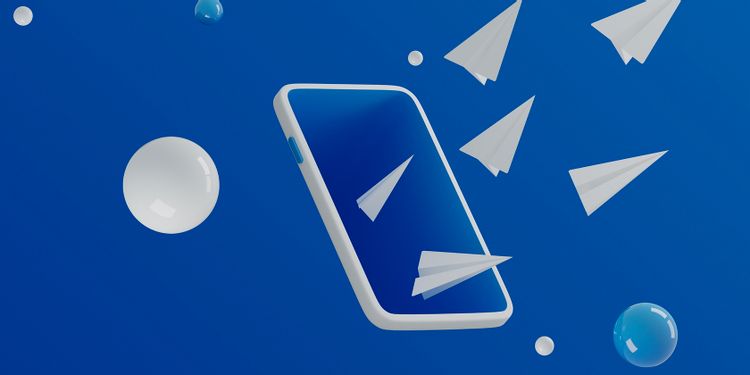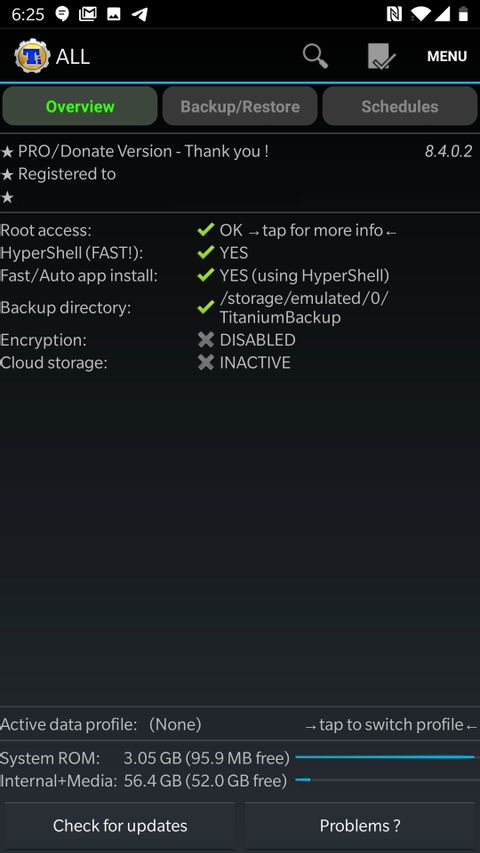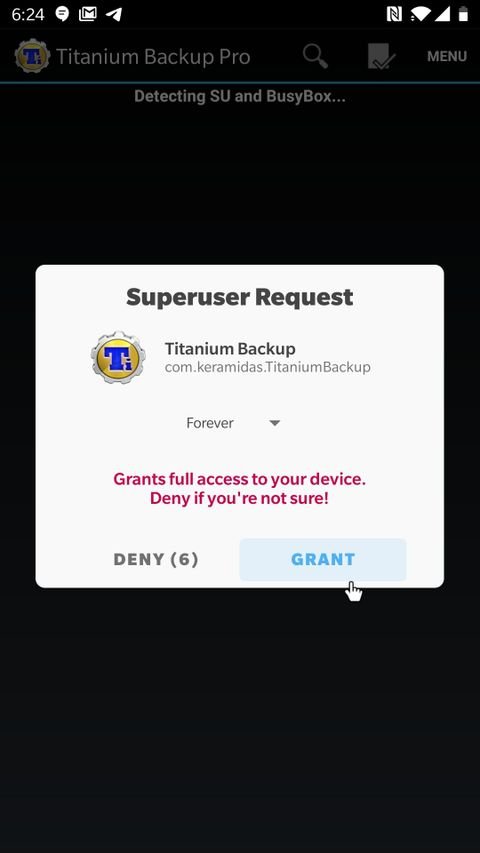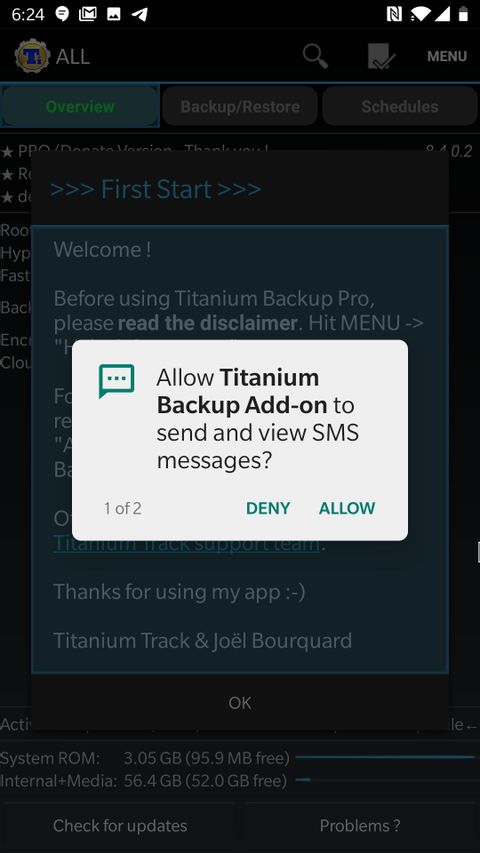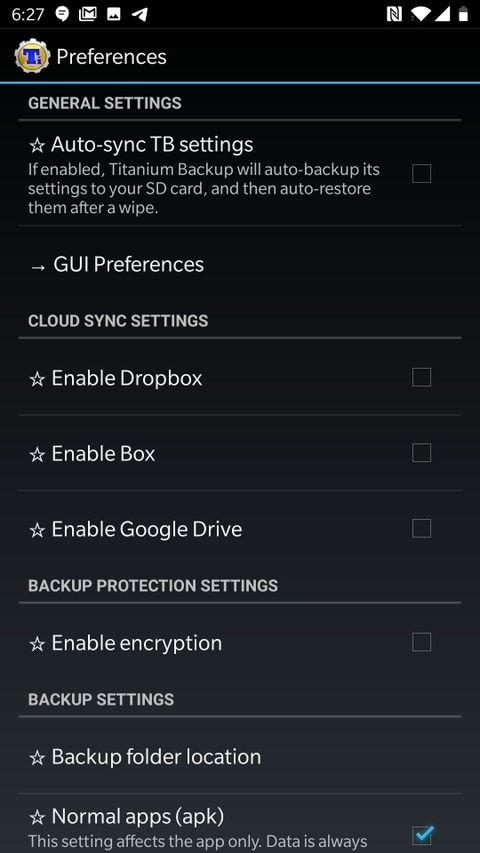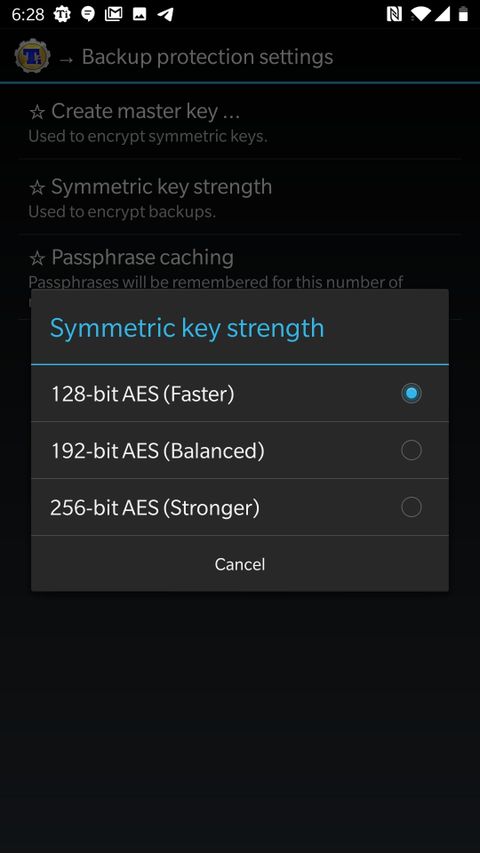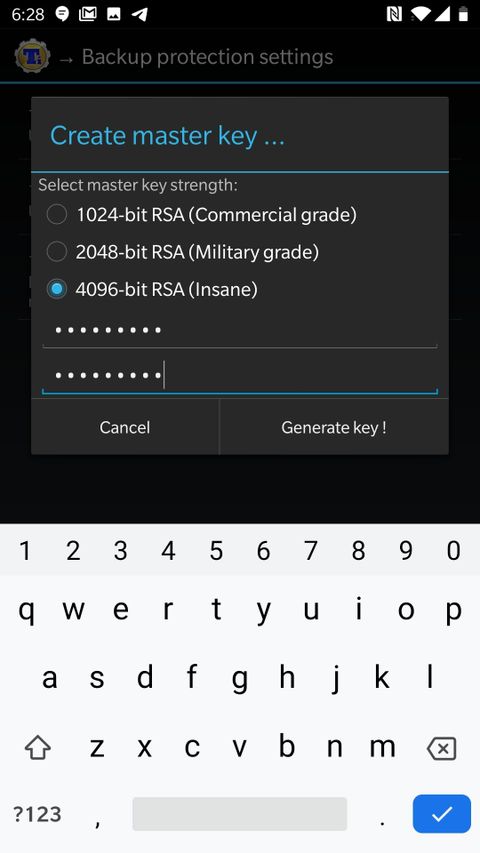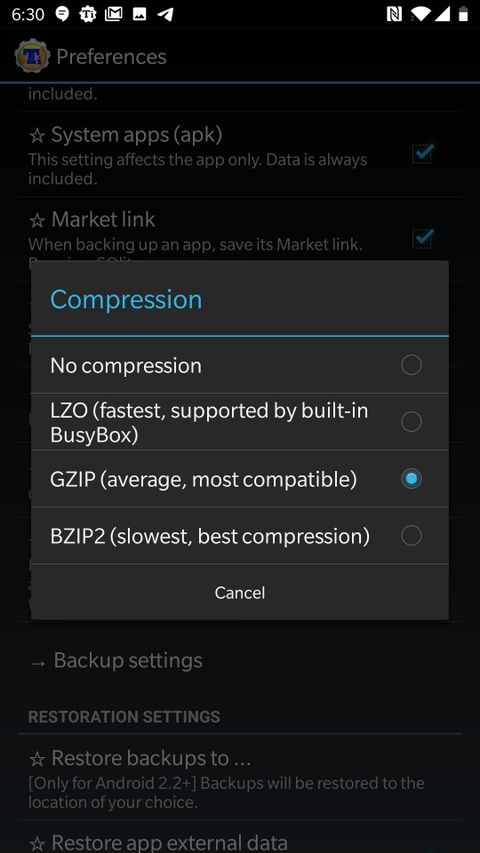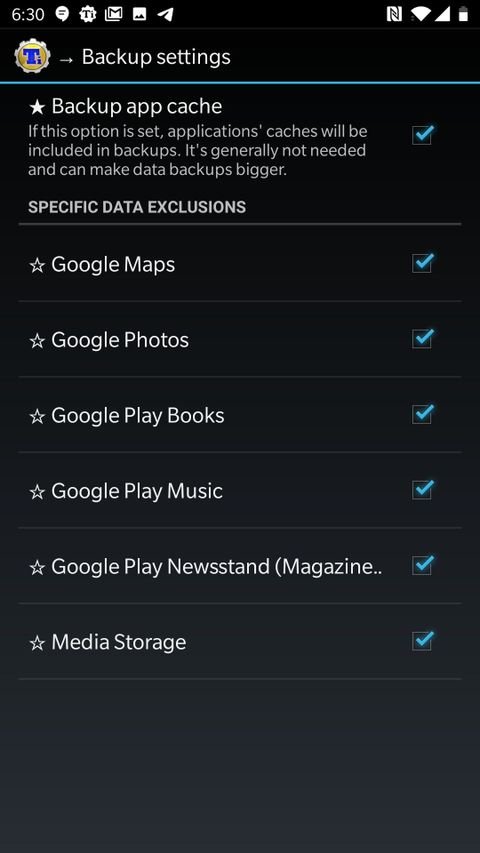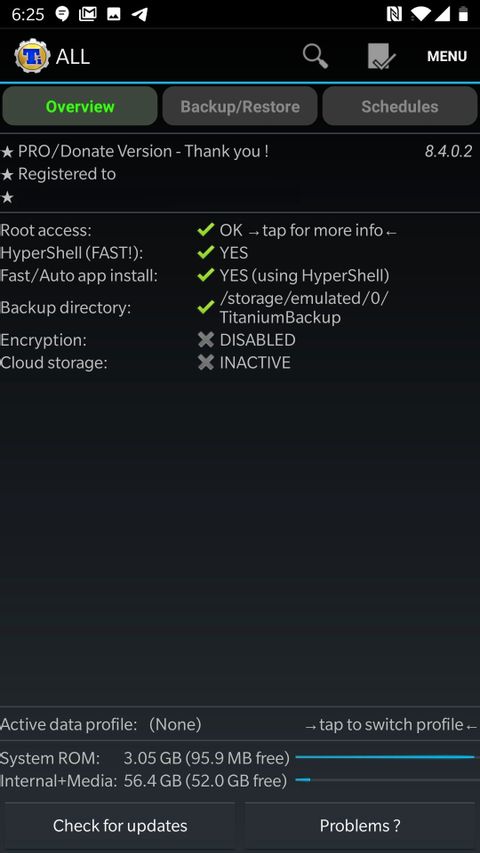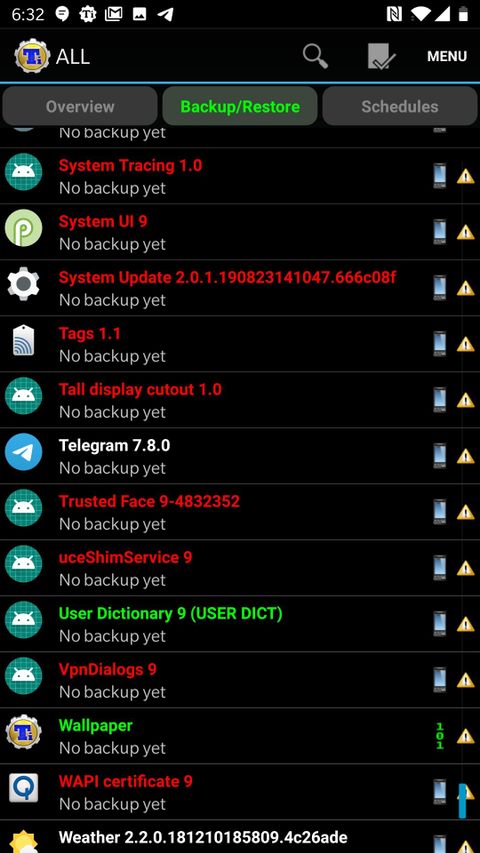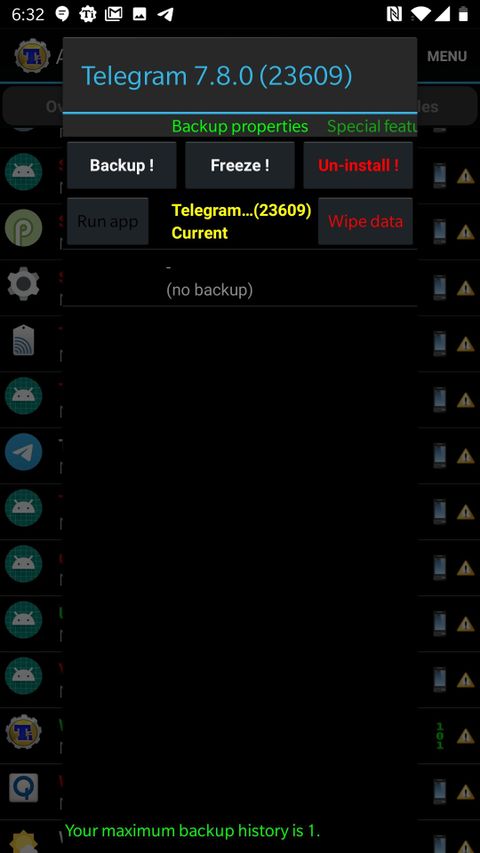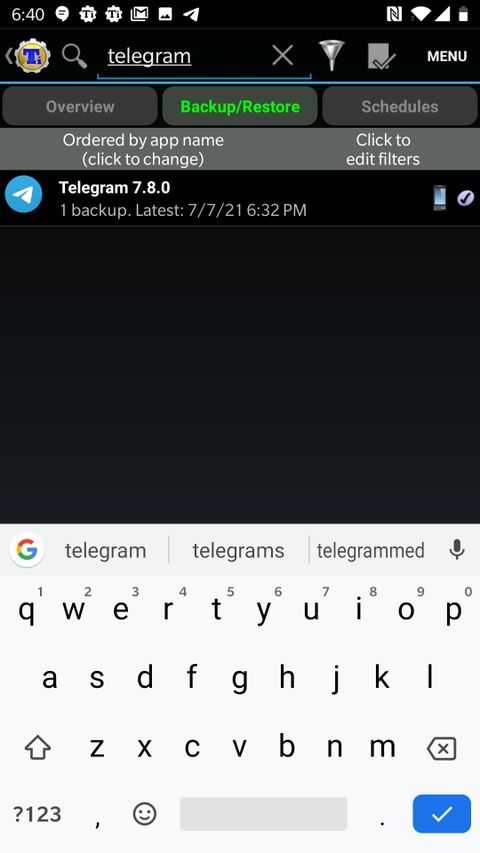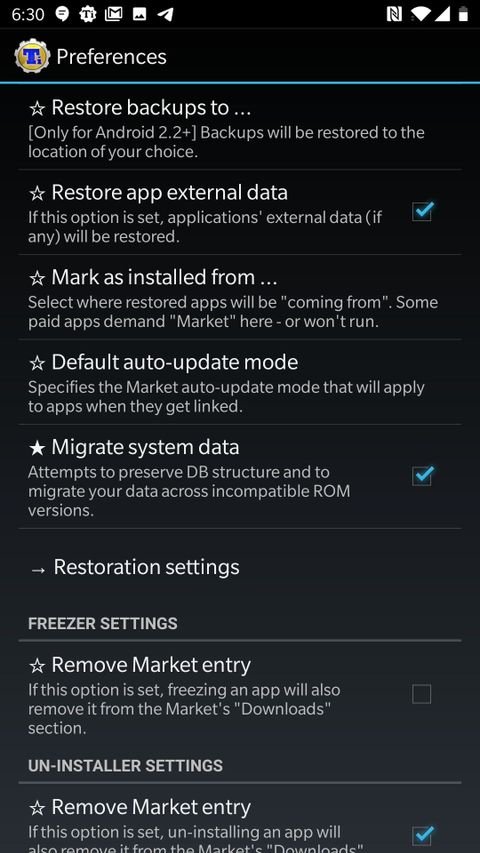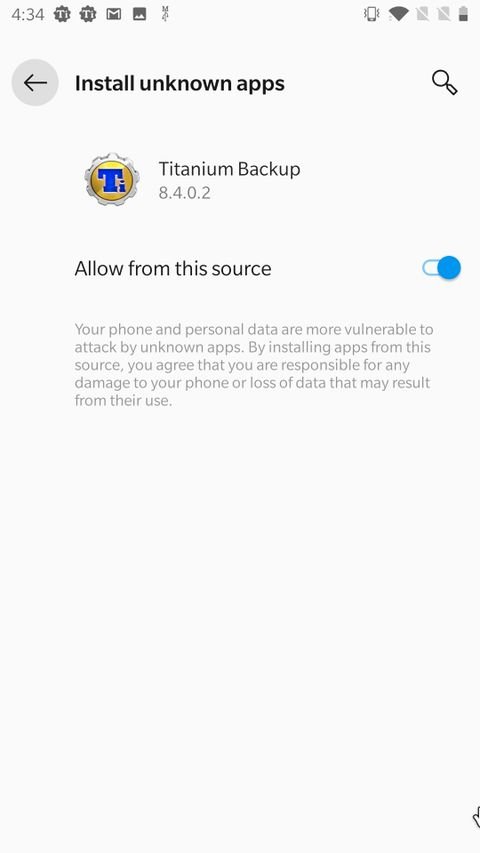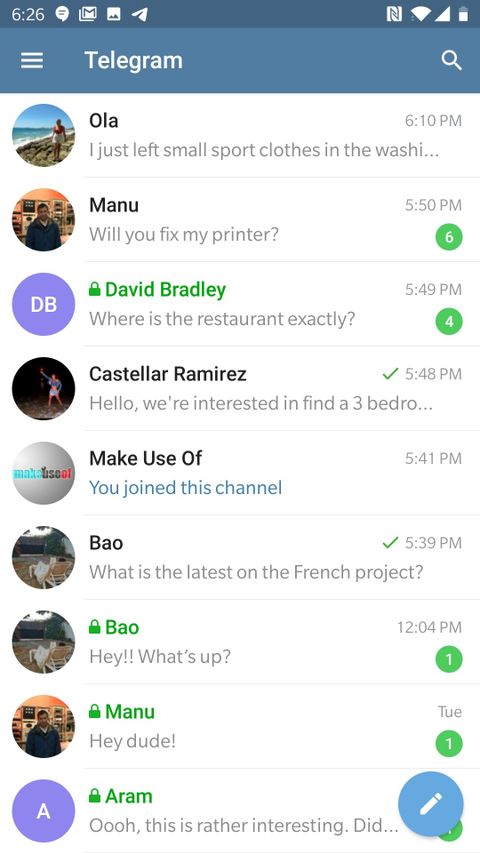با توجه به اینکه تنها در سه ماهه اول سال ۲۰۲۱ حدود ۱۶۱ میلیون اکانت جدید در تلگرام ساخته شده، حالا تعداد کاربران این پیام رسان بیشتر از همیشه شده و توسعه دهندگان تلگرام ادعا میکنند که این پیام رسان بیش از ۵۰۰ میلیون کاربر روزانه فعال در سطح جهان دارد.
بدون تردید امنیت تلگرام یکی از مهم ترین مشخصههای آن است اما همین امنیت محدودیتهایی ایجاد میکند از جمله اینکه امکان کپی گرفتن از چتهای مخفی یا انتقال آنها به یک دستگاه جدید وجود ندارد. مگر از گوشی اندروید روت شده استفاده کنید که در این مطلب نحوه کپی گرفتن از چت مخفی تلگرام در اندروید را به شما آموزش میدهیم.
چرا تلگرام چتهای مخفی را به صورت خودکار منتقل نمیکند؟
گرچه تلگرام خودش را امن تر از واتساپ معرفی میکند اما امکانات امنیتی پیشرفته آن فقط در چتهای خصوصی فعال شده و تنها در این حالت رمزنگاری سرتاسری انجام میشود.
بر خلاف پیامهای عادی، چتهای مخفی روی سرورهای تلگرام ذخیره نمیشوند بلکه پیامها روی دستگاه رمزنگاری شده، برای شخص مقابل ارسال شده و سپس روی دستگاه شخص مقابل رمزگشایی میشود. از نظر تئوری این یعنی پیامهای شما در برابر هر شخص یا نهاد ناظری ایمن خواهد بود از جمله خود تلگرام. همچنین امکان اسکرین شات گرفتن و فوروارد کردن چتهای مخفی وجود ندارد.
این قابلیتها و تنظیمات خوب هستند تا وقتی که تصمیم به ارتقاء یا ریست کردن گوشی بگیرید. گرچه تلگرام به راحتی همه فایلها و پیامهای رمزنگاری نشده را از روی سرورهای ابر خودش منتقل میکند اما وجود رمزنگاری سرتاسری باعث شده که امکان انتقال چتهای مخفی در این فرایند وجود نداشته باشد.
این قابلیت از نظر حفظ حریم خصوصی خوب است اما ممکن است باعث از دست رفتن چتهای انجام شده در چند ماه یا سال اخیر شود که ممکن است حاوی اطلاعات کاری، قانونی یا شخصی مهمی باشند.
خوشبختانه این امکان برای کاربران اندروید فراهم شده که با استفاده از اپلیکیشن قدرتمند Titanium Backup چتهای مخفی و سایر اطلاعات تلگرام را منتقل کنند.
چرا ممکن است نیاز به انتقال یا کپی گرفتن از چتهای مخفی تلگرام پیدا کنید؟
برای استفاده از این اپلیکیشن باید نسخه پرو را تهیه کنید. بدون شک این اپلیکیشن ارزش قیمت ۵.۹۹ دلاری را داشته و امکانات زیادی دارد هر چند برای کار مد نظر ما اکثر آنها مهم نیستند.
همچنین باید گوشی قدیمی و جدید را روت کنید چون این فرایند نیاز به دسترسیهای خاصی دارد که در حالت معمولی در دسترس نیستند.
پس از روت شدن گوشی، مرحله بعدی دانلود کردن Titanium Backup از پلی استور و خرید کلید مجوز از طریق پلی استور یا مستقیماً از طراح اپلیکیشن با درگاه پیپال است.
دانلود: Titanium Backup (رایگان)
دانلود: Titanium Backup Pro (۵.۹۹ دلار)
چگونه برای کپی گرفتن از چتهای مخفی تلگرام، Titanium Backup را تنظیم کنیم؟
برای شروع، روی آیکن Titanium Backup ضربه بزنید. بعضی از کاربران خبر از وجود مشکلاتی در اندروید 10 و بالاتر داده اند بنابراین اگر اپلیکیشن در ابتدای کار کرش کرد، کافیست گوشی را ریست کنید.
پس از اولین اجرا باید اجازه دسترسی به عکسها، ویدیوها و فایلها، امکان برقراری تماس تلفنی و دسترسی به مخاطبان را به Titanium Backup بدهید.
سپس این اپلیکیشن اجازه دسترسی روت را از شما میخواهد که برای انجام کار به آن نیاز دارد. فراهم کردن این دسترسی به اندازه ۱۰ الی ۱۵ دقیقه کافی است و طی این مدت اپلیکیشن کار خودش را انجام خواهد داد.
سپس اجازه ارسال و مشاهده پیامکها را به Titanium Backup داده و چند لحظه صبر کنید تا اپلیکیشنهای نصب شده روی گوشی را اسکن کند.
تنظیم رمزنگاری
حالا برای پشتیبان گیری از تلگرام و چتهای مخفی کافیست این کارها را انجام دهید.
- در Titanium Backup روی منوی گوشه سمت راست بالای صفحه ضربه بزنید. در اینجا گزینه Preferences را انتخاب کنید.
- از آنجایی که قرار است اطلاعات مهم چتهای مخفی را به خارج از گوشی منتقل کنید بهتر است قابلیت رمزنگاری Titanium Backup Pro را فعال کنید. برای انجام این کار روی Enable encryption ضربه بزنید.
- حالا باید بخشی به اسم Backup protection settings نمایان شود. ضربه زدن روی این قسمت منجر به باز شدن سه گزینه میشود.
- روی Symmetric-key strength ضربه زده و گزینه دلخواهتان را انتخاب کنید. عدد بزرگتر نشان دهنده رمزنگاری قوی تر است. اگر دادههای زیادی در حساب تلگرام خودتان داشته باشید ممکن است رمزنگاری همه آنها مدت زیادی طول بکشد پس بهتر است یک عدد کوچکتر را انتخاب کنید.
- حالا روی Create master key ضربه بزنید. باز هم امکان انتخاب حالتهای مختلف رمزنگاری وجود دارد و لازم است بین سرعت و امنیت یک توازن برقرار کنید.
- پس از انتخاب قدرت کلید رمزنگاری، یک عبارت ورود قوی و خوب انتخاب کرده و دوباره آن را برای تأیید وارد کنید و روی Generate key ضربه بزنید.
تنظیمات پشتیبان گیری
حالا به منوی تنظیمات قبلی برگشته و گزینه Backup settings را پیدا کنید.
در حالت پیش فرض اپلیکیشن و دادههای آن در پوشهای به اسم TitaniumBackup کپی میشوند که در پوشه اصلی دستگاه قرار دارد اما میتوانید با ضربه زدن روی Backup folder location مقصد پشتیبان گیری را عوض کنید.
مرحله بعدی ضربه زدن روی Backup app external data و انتخاب Enabled (Always) است.
حالا روی گزینه Compression ضربه بزنید. میتوانید از بین سه سطح مختلف فشرده سازی یکی را انتخاب کنید. اینجا هم باید بین اندازه فایلها و سرعت فشرده سازی یک توازن برقرار کنید. اگر نگران اندازه فایل پشتیبان نیستید، LZO را انتخاب کنید. برای برقراری توازن بین هر دو حالت GZIP را انتخاب کنید و برای اینکه فایل پشتیبان شما تا حد ممکن کوچک باشد، BZIP2 را انتخاب کنید.
آخرین گزینه مهم برای ما Backup settings است. روی آن ضربه بزنید و در صفحه بعدی گزینه Backup app cache را تیک بزنید.
در نهایت با ضربه زدن روی دکمه برگشت به عقب (Back)، به صفحه Overview برگردید.
پشتیبان گیری از چتهای مخفی تلگرام
در قسمت بالای وسط صفحه روی گزینه Backup/Restore ضربه بزنید. در اینجا فهرستی از همه اپلیکیشنها و اجزای پیدا شده توسط Titanium Backup روی دستگاه را مشاهده میکنید. صفحه را اسکرول کنید تا به تلگرام برسید یا آن را بالای صفحه تایپ کرده و بعد انتخاب کنید.
در کادر باز شده روی Backup ضربه بزنید.
حالا یک اعلان باز شده و به شما اطلاع میدهد که اپلیکیشن در حال پشتیبان گیری است. پس از تکمیل کار این اعلان حذف شده و باید در کنار نام تلگرام عبارت ۱ backup. Latest: را مشاهده کنید به همراه تاریخ و زمان پشتیبان گیری.
حالا باید در پوشه TitaniumBackup سه فایل داشته باشید که از org.telegram شروع شده و به .apk.lzop، .properties و .tar.lzop ختم میشوند.
پوشه TitaniumBackup حاوی این فایلها را به داخل پوشه اصلی دستگاه جدید کپی کنید.
بازیابی چتهای مخفی تلگرام روی گوشی جدید
برای بازیابی چتهای مخفی تلگرام باید اول دستگاه جدید را روت کنید.
Titanium Backup و نسخه Pro را نصب کرده یا کلید مجوز را به دایرکتوری اصلی گوشی کپی کنید. مثل قبل باید اجازه دسترسی روت به همراه دسترسیهای مورد نیاز را فراهم کنید. حالا میتوانید چتهای مخفی را بازیابی کنید.
- Titanium Backup را باز کرده و روی دکمه منو در گوشه سمت راست بالای صفحه ضربه بزنید و بعد Preferences را انتخاب کنید.
- صفحه را اسکرول کنید تا به بخش Restoration settings برسید.
- گزینه Restore app external data را انتخاب کرده و بعد روی Restoration settings ضربه بزنید.
- مطمئن شوید که دو گزینه Always associate to chosen account و Switch to active data profile تیک خورده باشند.
- دو بار به عقب برگردید تا وارد صفحه اصلی شوید.
- در قسمت وسط بالای صفحه روی Backup/Restore ضربه بزنید. تلگرام را از نوار جستجو پیدا کرده یا صفحه را اسکرول کنید تا وقتی تلگرام در پایین لیست پیدا شود و روی آن ضربه بزنید.
- در کادر باز شده روی Restore ضربه بزنید.
- یک پیام باز شده و از شما سوال میکند که قصد بازیابی فقط اپلیکیشن (App only) را دارید یا اپلیکیشن و دادهها (App+Data). گزینه دوم را انتخاب کنید تا فرایند بازیابی شروع شود.
اگر رمزنگاری را انتخاب کرده باشید از شما خواسته میشود که عبارت ورود را وارد کنید. همچنین ممکن است اندروید به شما هشدار دهد که نصب اپلیکیشن از منابع ناشناس خطرناک است و بعد باید اجازه نصب اپلیکیشن توسط Titanium Backup را بدهید. روی Settings ضربه بزنید و برای ادامه کار گزینه Allow from this source را فعال کنید.
پس از ناپدید شدن کادر بازیابی اطلاعات، این فرایند تکمیل شده است.
به کشوی اپلیکیشنها رفته و تلگرام را باز کنید. اگر همه چیز خوب پیش برود، تلگرام از شما نمیخواهد که دوباره شماره تلفنتان را ثبت کنید و فقط اجازه خواندن فهرست مخاطبان را از شما درخواست میکند. روی Continue ضربه بزنید و هر وقت اجازه دسترسی به مخاطبان، تصاویر و فایلها از شما خواسته شد، آن را تأیید کنید.
به این ترتیب فرایند انتقال چتهای تلگرام تکمیل شده و آماده استفاده هستند. دقت داشته باشید که هر چند امکان خواندن چتهای قدیمی وجود دارد اما برای ارسال پیام جدید باید یک چت مخفی تازه با مخاطب مورد نظر شروع کنید.
با این ترفند چتهای مخفی تلگرام شما حفظ میشود
قابلیت ارسال چتهای مخفی مهم ترین ویژگی تلگرام از نظر حفظ امنیت و حریم خصوصی کاربران و پیشگیری از افشای اطلاعات شخصی یا کاری آنها است. با روشهای آموزش داده شده در این مطلب در صورتی که نیاز به تعویض یا آپگرید گوشی پیدا کنید، چتهای مهم شما از بین نمیروند.